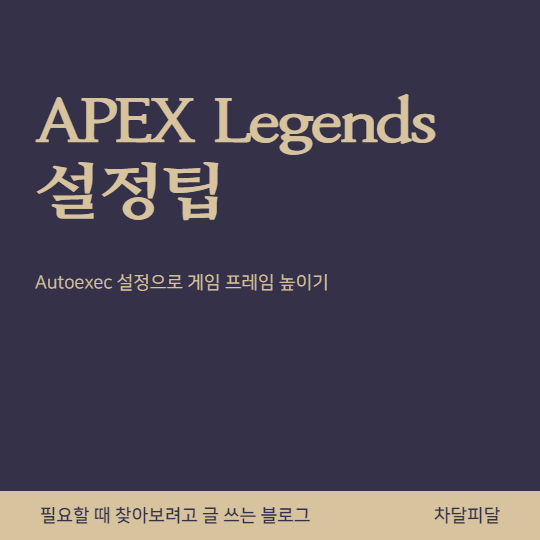
에이펙스 레전드 FPS 향상을 위한 팁입니다.
2023.01.15 Videoconfig 찰흙 파일 추가
2022.11.30 "setting.new_shadow_settings" 옵션 추가
2020.11.22 스팀판 설정 업데이트
인게임 옵션

설정을 변경하기 전에 게임내 설정을 이렇게 해두시는걸 추천
시야 범위 (fov)값은 개인 취향으로 본인 기호에 맞게 설정
텍스처 스트리밍 가용량의 경우 본인의 그래픽카드 렘 용량에 맞춰서 없음 또는 매우 낮음으로 설정
매우 낮음 이상의 옵션을 사용해도 게임에서 큰 체감을 느끼지 못한다고 함
VideoConfig 설정 변경
▲최대 FPS를 뽑고 싶을때 사용하는 찰흙 컨픽입니다.
필요하시면 다운 받아서 C:\Users\사용자이름\Saved Games\Respawn\Apex\local 에
덮어쓰신후 읽기 전용으로 변경해서 사용하시면 됩니다.

시작 창에서 저장된 게임을 검색 후 열기
Respawn\Apex\local 순으로 폴더를 열어서
viedoconfig 파일을 메모장으로 연다.

열게 되면 이런 창이 나올텐데
"setting.cl_ragdoll_self_collision" 값을 "0" 으로
"setting.r_lod_switch_scale" 값을 "0.35" 으로
"setting.csm_enabled" 값을 "0"
"setting.new_shadow_settings" "0" 으로 변경 후 저장

저장한 뒤 파일을 우클릭 - 속성 클릭
속성 창에서 읽기 전용에 체크 후 확인을 누른 후 확인
Autoexec.cfg 설정
본인이 게임을 저장한 경로에서 cfg 폴더를 연다
C:\Origin Games\Apex\cfg [오리진]
C"\Program Files (x86):\Steam:\steamapps:\common:\Apex Legends:\cfg [스팀]

cfg폴더에서 autoexec.cfg 파일을 연다. (없으면 메모장으로 새로 만들것)

fps_max "144"
(자신의 컴퓨터가 고사양이라 180 프레임 이상을 뽑는다면 180으로)
cl_showfps "0" 를 입력 후 저장한다.
(메모장으로 새로 만든경우 다른 이름으로 저장 - 확장자를 모든파일 (*.*)로 설정 - 파일명을 autoexec.cfg로 저장)
파일 저장까지 마쳤다면
오리진 실행 - 에이팩스 레전드 아이콘 우클릭 - 게임 속성 클릭

명령행 인수에
+exec autoexec 입력후 저장하면 설정 완료
스팀의 경우 게임목록에서 Apex 레전드 우클릭 - 속성 - 시작 옵션 설정
+exec autoexec 입력후 저정하면 설정 완료


